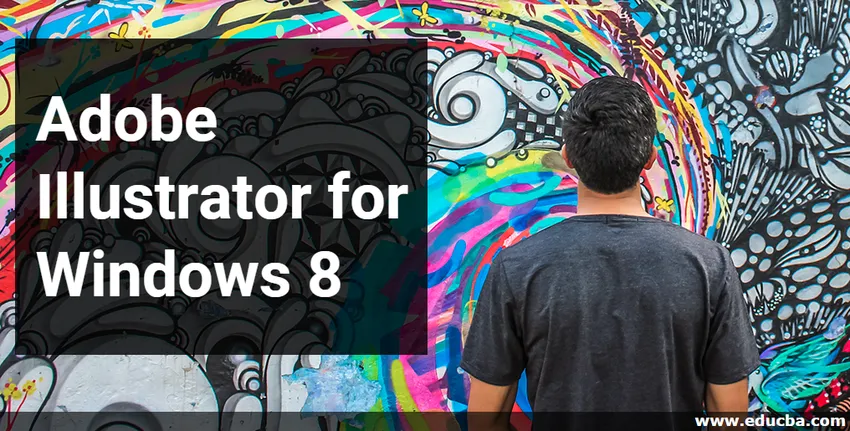
Introducción a Adobe Illustrator para Windows 8
Adobe Illustrator es un software que se utiliza para dibujar, crear obras de arte, ilustraciones, etc. y es el mejor programa de gráficos vectoriales. Es mantenido por Adobe Systems y es parte de Adobe Creative Cloud hoy en día. La última versión del software Adobe Illustrator es CC 2019 lanzada en octubre de 2018. Es compatible con el software operativo Windows 7, el software operativo Windows 10 y macOS, pero también puede usarlo en Windows 8 con las mismas funciones sin mayores problemas. Trabajar con un ilustrador en Windows 8 le brinda una interfaz de trabajo fluida y puede instalar fácilmente ilustrador en Windows 8.
Instalación de Adobe Illustrator en Windows 8
Los siguientes pasos le mostrarán cómo instalar el software Adobe Illustrator en su sistema operativo Windows 8. Para la instalación solo tiene que seguir el siguiente proceso. Comencemos nuestro artículo de una manera muy interesante.
Paso 1 : busque Creative Cloud en su URL o vaya al enlace: https://www.adobe.com/in/creativecloud.html
La página de inicio de Creative Cloud estará abierta. Creative Cloud es la aplicación de paquete del sistema adobe.
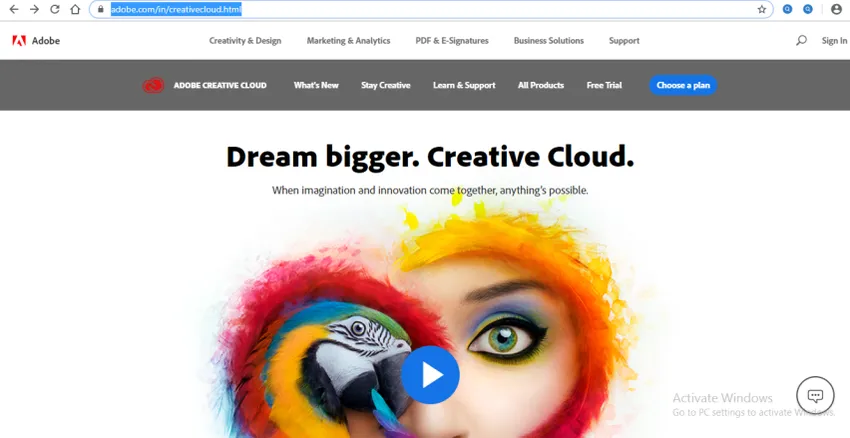
Paso 2 : ahora, para obtener una prueba gratuita, haga clic en la pestaña Prueba gratuita en la parte superior de la pantalla web.

O haga clic en la pestaña Todos los productos en la parte superior de la pantalla web para ver los productos de la nube creativa.
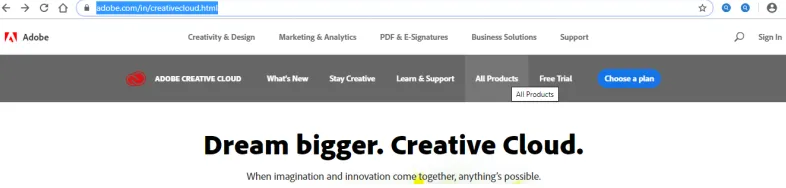
Paso 3 : ahora desplácese hacia abajo para buscar Ai Illustrator (Adobe Illustrator) si no está visible en la pantalla web.
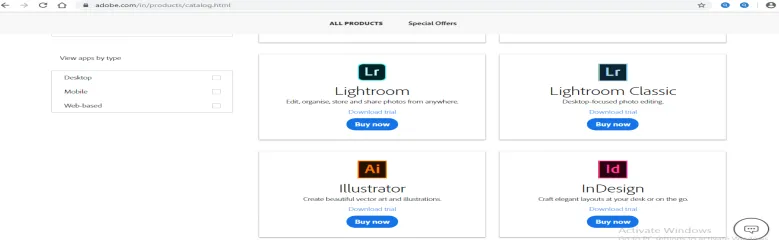
Paso 4 : Aquí hay dos métodos de instalación. Puede descargar la versión de prueba para su aprendizaje o comprar la versión completa de un producto para fines comerciales. Puede elegir cualquiera de ellos según su comodidad.
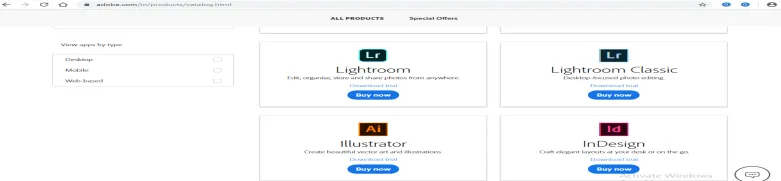
Paso 5 : haré clic en la opción Descargar versión de prueba para poder analizar este software si es bueno para mí o no y luego, después de la versión de prueba, compraré la versión completa.
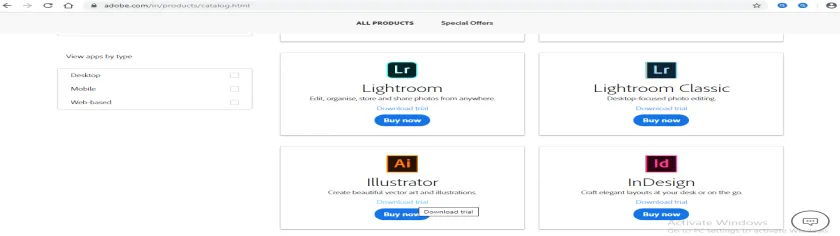
Paso 6 : Ahora le pedirá que cree una cuenta o inicie sesión si ya tiene una cuenta de ilustrador o puede conectarla con su cuenta de Facebook o con la cuenta de Google. Lo que quieras puedes usar para registrarte con un traje creativo en la nube.
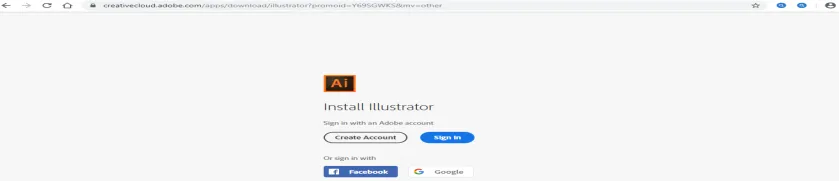
Paso 7 : Para crear una cuenta, haga clic en el botón Crear cuenta con el botón izquierdo del mouse. Se abrirá un cuadro de diálogo de creación de cuenta, complete sus datos y haga clic en la pestaña Crear cuenta de este cuadro de diálogo para crear una cuenta con una nube creativa.
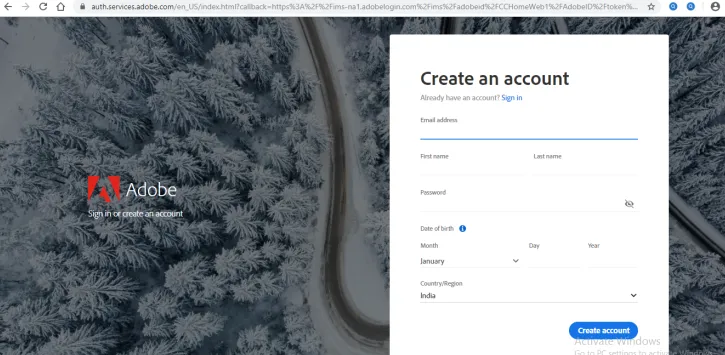
Paso 8 : Ahora, cuando inicie sesión aquí, le pedirá un número de teléfono que es opcional. Haga clic en No ahora si no desea compartir su número de teléfono móvil.
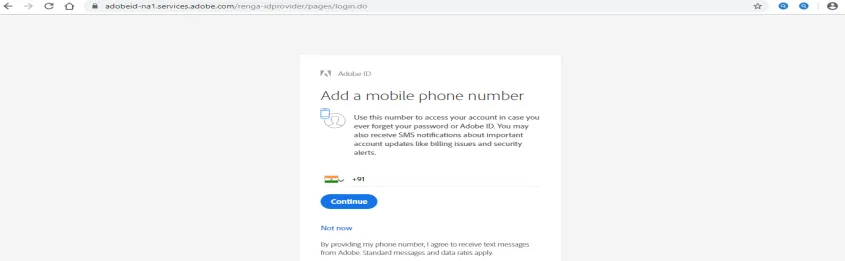
Paso 9 : Ahora le preguntará sobre su habilidad de ilustrador, ya sea principiante, intermedio o avanzado. Elígelo según tu nivel de habilidad. Haga clic en la pestaña Continuar para el siguiente paso.
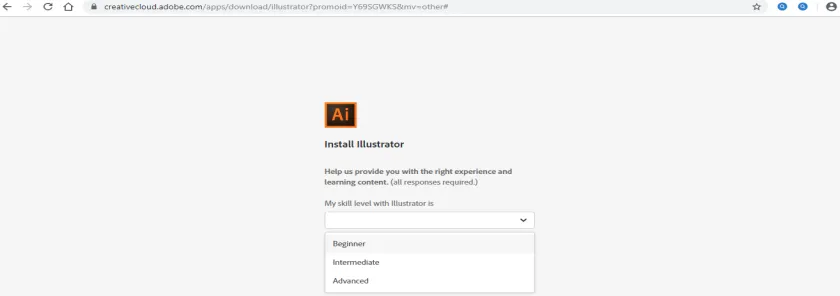
Paso 10 : mostrará algunos mensajes y le pedirá que abra la aplicación de escritorio Creative Cloud para instalar un ilustrador. Haga clic en Aceptar en esta pestaña.

O haga clic en la pestaña Cancelar para cancelar y haga clic en la pestaña Creative Cloud en la esquina superior izquierda de la pantalla web.

Paso 11 : Ahora la pantalla de inicio de la aplicación Creative Cloud estará abierta en la web. Haga clic en la opción Probar ilustrador del software ilustrador.
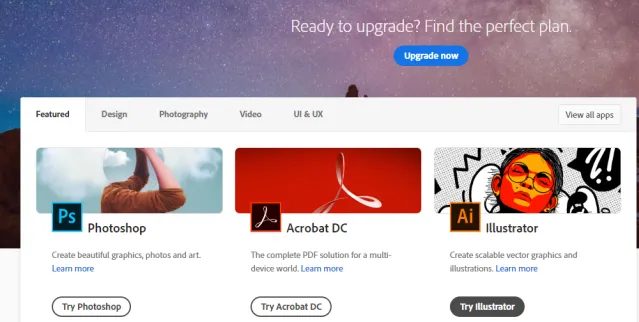
Paso 12 : Ahora te mostrará dos opciones que son Probar versión anterior o Comprar . Puedes elegir cualquiera de ellos. Haré clic en Probar versión anterior para obtener una prueba gratuita.

Paso 13 : volverá a preguntar Open Creative Cloud Desktop App .

Paso 14 : Ahora se abrirá un cuadro de diálogo de instalación. Aquí puede ver que todas las versiones de un ilustrador están disponibles en la aplicación Creative Cloud. Puede elegir cualquiera de ellos según usted. Instalaré una versión de Illustrator CC.
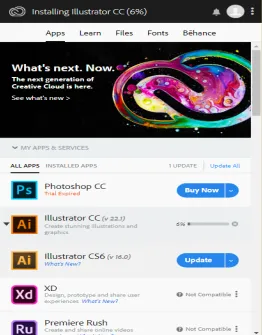
Paso 15 : la velocidad de descarga del software de ilustrador dependerá de su velocidad de Internet y le mostrará de vez en cuando cuántos porcentajes de descarga se han realizado. Tomará algún tiempo completar la descarga.
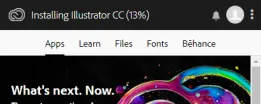
Paso 16 : Ahora, cuando se complete la descarga, mostrará un cuadro de diálogo. Aquí le mostrará días de prueba, lo que significa que puede usar esta versión gratuita por un tiempo limitado. Ahora haga clic en el botón Continuar prueba de este cuadro de diálogo para instalar la versión gratuita en su PC o computadora portátil.
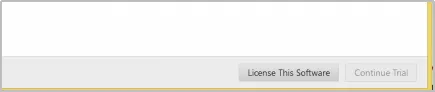
Paso 17 : Ahora comenzará la instalación del software Adobe Illustrator.
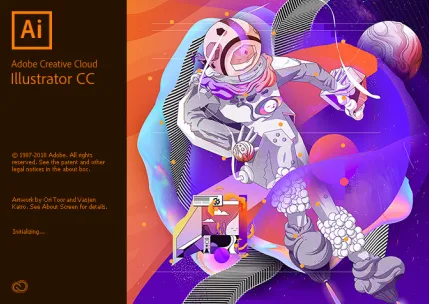
Y cuando se complete la instalación, se abrirá su versión de prueba.
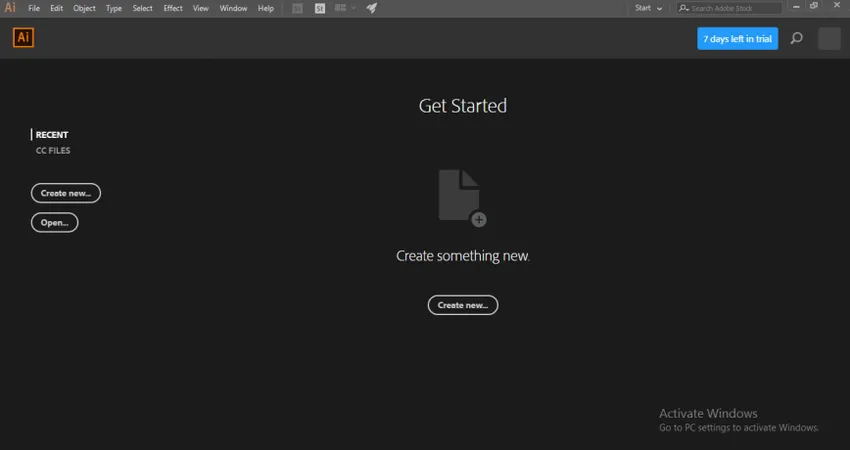
Paso 18 : Pero cuando haya usado la versión de prueba, le mostrará 'Su prueba ha caducado' . Luego vaya con la opción Licencia de este software .
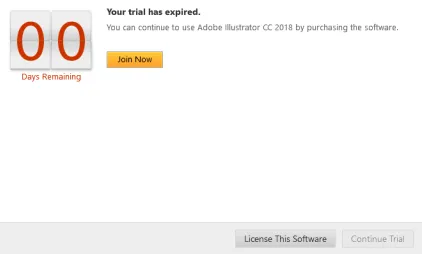
Paso 19 : le pedirá que inicie sesión nuevamente si se desconectó de Creative Cloud Suit.
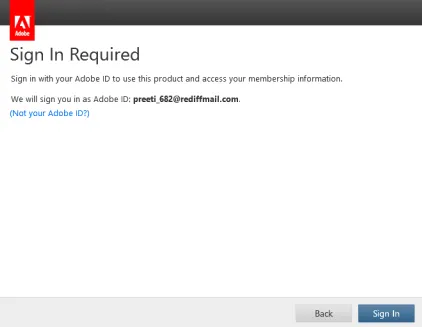
Paso 20 : Ahora si quieres comprar uno nuevo. Haga clic en la nueva opción de suscripción del cuadro de diálogo abierto.
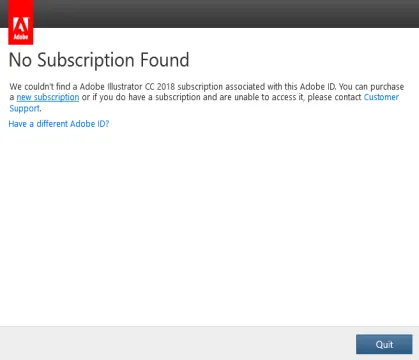
Paso 21 : le mostrará paquetes de pago para diferentes propósitos. Puede elegir cualquiera de ellos y obtener su versión completa de Adobe Illustrator después de algunos procesos de pago.
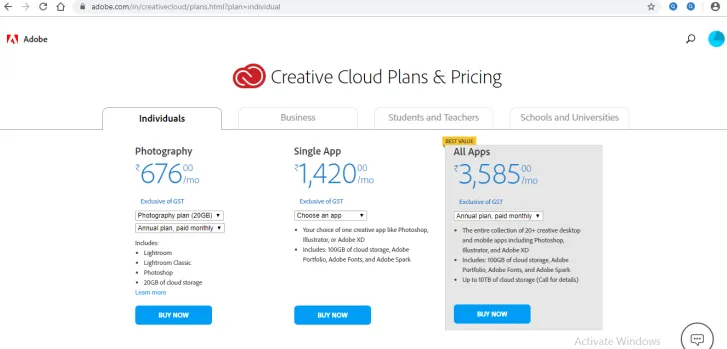
Requisitos previos para instalar Adobe Illustrator
- Necesitamos el procesador Intel Pentium 4 o AMD Athlon 64.
- Necesitamos 1 GB y 2 GB de RAM para 32 bits y 64 bits respectivamente.
- Para usar Illustrator en modo HiDPI, un monitor debe admitir una resolución de 1920 x 1080 o más.
- Para utilizar la nueva función de espacio de trabajo táctil de Illustrator, debe tener una tableta o monitor con pantalla táctil del sistema operativo Windows 8 o Windows 10.
- Las series NVIDIA Quadro K, NVIDIA Quadro 6xxx, NVIDIA Quadro 5xxx, NVIDIA Quadro 4xxx, NVIDIA Quadro 2xxx, etc. son algunos adaptadores de video compatibles con Illustrator.
Algunos otros requisitos previos y características también están disponibles en Illustrator, usted se familiarizará con todos ellos después de tener el comando.
Conclusión
Aquí en este artículo, puede ver que las versiones del software Adobe Illustrator también son compatibles con el software operativo Windows 8 y se puede instalar fácilmente en el sistema operativo Windows 8 de una manera simple siguiendo los pasos que se indican en nuestro artículo y puede disfrutar de cualquier versión en el software operativo Windows 8 después de la instalación de esa versión.
Artículos recomendados
Esta es una guía de Adobe Illustrator para Windows 8. Aquí discutimos la introducción junto con los pasos para la instalación de Adobe Illustrator en Windows 8. También puede consultar los siguientes artículos para obtener más información:
- Rasterizar objetos en Illustrator
- Crear nuevas capas en Illustrator
- ¿Cómo hacer efectos 3D en Illustrator?
- Cómo usar Adobe Illustrator
- Efectos 3D en After Effects
- Adobe Speedgrade
- Instale Adobe Creative Cloud